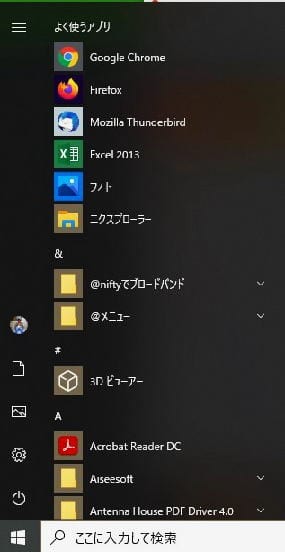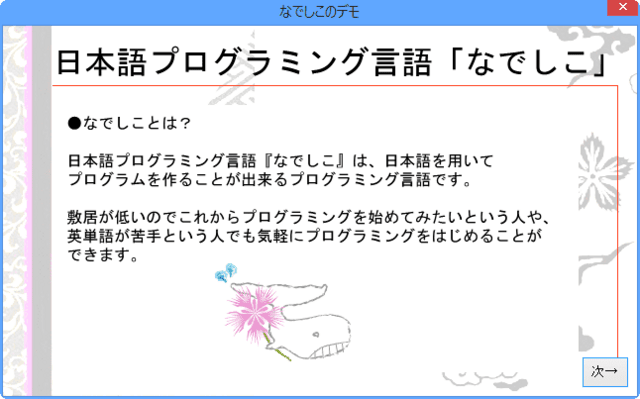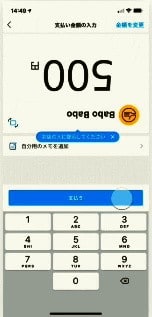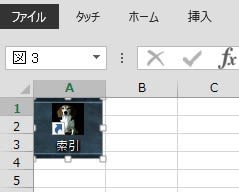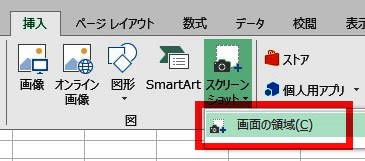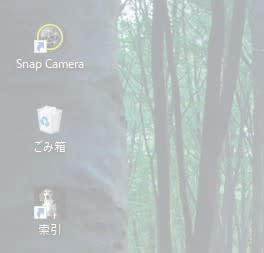日々のパソコン案内板
【Excel関数】 No.1(A~I) No.2(J~S) No.3(T~Y)
【Excelの小技】 【HTMLタグ&小技】
【PDFの簡単セキュリティ】
【複数フォルダーを一括作成するんならExcelが超便利だよ!!】
【アップデートが終わらない!? Windowsの修復ツールを使ってみる方法】
【削除してしまったファイルやデータを復元する方法ー其の一(以前のバージョン)】
【削除ファイルやデータを復元する方法ー其の二(ファイル履歴)】
【Excel振替伝票の借方に入力したら貸方に対比する科目を自動記入】
【手書きで書くように分数表記する方法】
【Web上のリンクさせてある文字列を選択する方法】
【Excel2010以降は条件付き書式設定での文字色にも対応!】
【Windows10のWindows PowerShellでシステムスキャンの手順】
アッ!ヤバッ!! パイプ椅子がっ!!
両足が椅子に…頭は机に…!!
横着をかまし過ぎたぁ~…!!
今朝は、魔が差してしまい…骨折もしかねない状況を招いてしまいました(^-^;
仕事場のスチール棚の上の段ボール箱を降ろそうと、折り畳み式のパイプ椅子に乗り・・・いざ、降ろそうかという瞬間にパイプ椅子が倒れ見事に転倒してしまいました。
倒れた瞬間、デスクに側頭部をぶつけるわ…両足は折りたたんだパイプ椅子に挟まれるわ…
倒れる瞬間に、後頭部を守ろうと身体をひねった性か筋違いで背中から腰に少し痛みが・・・
でも、筋トレで体を鍛えているせいか、両足も青染みが出来ている程度で、痛みもやわらぎ、側頭部も大丈夫そうです。
いつもは脚立形式の踏み台を持ってくるのに、魔がさしたというんでしょうか・・・横着をかまし過ぎました・・・反省です。
私の脳みそは、肉体も運動神経も昔と何ら変わってない・・・と、でも、確実に錯覚というのか、妄想の世界に入りつつあるんですね(*´з`)
皆さんも、くれぐれも横着は、かまさないようにしてくださいね。
キー操作で 開いてる画面 を閉じる!!
これも覚えておく方が良いですよ!!
沢山のウインドウを閉じるとき便利!!
+
9月22日のブログ『PCのマウスが使えない時、アナタは如何しますか?』で、キー操作でスタートメニューを開いたり、タスクバーにピン留め居ているアプリを開いたりする方法をご紹介しましたが、複数開いてしまった時、閉じるにはどうしたらいいの…という疑問がわいてきますよね。
そこで、今日は、複数のアプリケーションをマウスよりも簡単に閉じていくキー操作をご紹介してみようかなと思います。
- 開いているアプリを閉じる場合
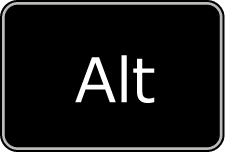 +
+
の同時押しでアクティブな画面を閉じることが出来ますので、複数枚開いている場合には、この操作を繰り返せば、マウスを使うよりも早く閉じることが可能です。
※因みに、何もないデスクトップ上でこの操作を行えば、PCのシャットダウンや再起動が行える画面を表示させることが出来ますよ。
- 複数枚開いてるアプリを選択したい場合
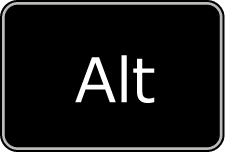 +
+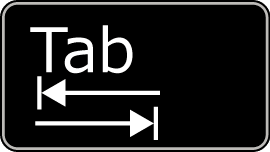
の同時押しで、開いているアプリが表示されますので、Altキーは押したままTabキーをチョンチョンとタップしながら選択しますと目的のアプリを表示させることが可能ですよ。
ウイルス感染対策 !! 口腔ケア !!
全身の免疫力の向上 !?
歯周病菌の出す強力なタンパク分解酵素がウイルスを活性化!?
歯のメンテナンスのために、午前中は、仕事は出来なかったのですが、こんなに丁寧にメンテナンスをやって頂いて、行ってきてよかったぁ~。
今朝は、予約していた歯のメンテナンスへ行ってきました。
今までの倍以上の時間をかけての丁寧なメンテナンスをして頂いたので、内心・・・有難いけど、如何してここまで時間をかけて?・・・と、思っていたのですが、メンテナンス後に、先生から、説明が・・・①口腔ケアはウイルス感染への重要な対策
ウイルス感染は、鼻と口と目にウイルスが侵入することから起こります。特に口は面積も体積も大きく多量のウイルスの受け皿となります。
インフルエンザウイルスやコロナウイルスの場合、口腔内最近、特に歯周病菌の出す強力なタンパク分解酵素がウイルスを活性化してウイルスが粘膜細胞の中に感染することを促進します。従って歯周病が進行して口が不潔だと、口に入ってきたウイルスの感染リスクが格段に上がります。
口腔ケアによって口を清潔にし、歯周病をコントロールして口腔の健康を保つことはウイルス感染の重要な対策です。
②口腔ケアは全身の免疫力の向上につながる
コロナウイルスに対して特効薬やワクチンもない現在、ウイルス感染への有効な対策として体の免疫力を低下させないことが叫ばれています。腸内細菌のバランスが全身の免疫に密接にかかわっています。
腸内細菌は自分の口腔細菌と密接な関係があり、歯周病や放置された虫歯は口腔細菌のバランスを崩し、ひいては腸内細菌のバランスを崩して全身の免疫力が低下するリスクが高まります。
皆さんも、口腔ケアはしっかりやられた方が良いと思いますよぉ~!
LINE アバター新機能発表 !!
自分そっくり の アバター が作れちゃう !!
プロフィール機能が拡大!!
9月25日、LINE 株式会社は、同社が運営するコミュニケーションアプリ『LINE』において、自分にそっくりな「アバター」が作れる機能を提供開始いたしました。
作り方や遊び方の詳細は『アバターの作り方・遊び方』をご覧くださいね。
簡単に手順を紹介してみますね。
- 先ず、LINEのホーム画面の自分の名前をタップして開きます。
- 左の画像のように自分のページが開いたら、名前の下に列記されている4種類ほどの中から『アバター』を選びタップします。
- すると、左の画面が出てきますので『作成』をタップします。
- するとカメラが起動して、左の画像が表示されます。
- 左の画像の大きい方の楕円形の枠の中に顔を入れるようにします。
- 位置が決まったら、下の〇をタップして写真を撮ります。
- すると、後は自動でアバターが作成されますので、頭や顔、口、鼻、目等々、諸々を編集してゆけばで好みのアバターが出来上がります。
ホンマかな? コーラ で 便器 が ?!
トイレ用洗剤よりも安くあがる?!
頑固な汚れより日々のトイレ掃除に!!
我が家の場合は、洗面所やトイレは、キッチンハイターを注いで、時間をしばらく置いてから掃除するようにしています。掃除の前にトイレにコーラを注いで置き、汚れが浮き上がるようにしばらく待ってから掃除するとこする時間が大幅に減るらしい・・・という話を聞かれたことはありませんか!?
結論としては、コーラには、クエン酸やリン酸など、トイレの汚れを落とす働きのある成分が含まれているらしく、さらに、炭酸には汚れを分解する効果もあるので、人体には無害ですし、安心してトイレ掃除に使うことができるようですね。ただし、頑固な汚れには、効果がなかったようで、日々のトイレ掃除の時に使用するのがいいようです。
要は、こまめにトイレ掃除をして下さいということですよね。
これで、洗面所の排水管の臭いが上がることも、便器の輪染みなどは見事に解消しています。
トイレ掃除にコーラを使う実験動画に興味のある方は下の画像をご覧下さいね。
ゆうちょ銀行 からの チャージ駄目 !!
Famiポートの前でも、レジでも…!!
昨日、ゆうちょ銀行からメールが届きました・・・心当たりのない取引があれば連絡してほしいと・・・
私は、常に通帳アプリで残高確認は行っているので、心配はしていないのですが・・・問題は、LINE Payへのチャージが出来ないのが、非常に困りますね。
先日、妻に『君、残高はどのくらい残ってるの?』と聞いた時、『あと数百円だけ・・・』と・・・ならば、コンビニでチャージしようかということで、コンビニで買い物ついでにチャージをすることにしました。
先ず、ファミリーマートのFamiポートの前で、スマホのLINE Payへのチャージでファミリーマートを選択したまではよかったのですが、金額入力はFamiポートの方で行うと勘違いしていたので、登録するための数字を入力してくださいとの表示に・・・???
ここで、チャージする金額はスマホで入力するんだと気が付き、再度やり直し・・・チャージ金額をスマホに入力したら、2種類の数字が送られてきましたので、Famiポートの記入欄に一つ目の数字を入力し、続いて、次の画面で二つ目の数字を・・・。
出てきたレシートをレジへ持って行き『チャージお願いします』といって、お金を払おうとしたら、店員さんが『チャージはスマホでお願いします。レジはお金を預かるだけです』と・・・またまた・・・???
兎に角、お金を支払ってみたら・・・なんと、スマホから『LI~NE!!』と反応が!何とかチャージされました。
この時、店員さんも『すみません・・・私も初めてやったので・・・』と・・・この時、初めてのチャレンジでしたので、私のスマホにだけチャージしてみたので、妻の分は、私のチャージ分からLINEで送金しましたぁ~!
スマホだけで、チャージまで完了していた便利さが改めてわかりましたね・・・
このような便利さと引換えに、不正へのリスクは高まっていくのでしょうが、一日も早く、セキュリティーを再構築して頂きたいものです。
指にマスク?! 接触の不安解消?!
ディスプレイ対応可能な導電糸使用!!
菌の繁殖を防ぐロンフレッシュ加工の綿!!
保護猫に関わる事業を運営する株式会社ネコリパブリック(岐阜県岐阜市)は自社オンラインショップにて、9月23日10:00より、超抗菌素材の次世代ニットで作った指マスク『指守YUBIMORI』の販売を開始されたようです。確かに、新型コロナウイルス感染拡大以降、セルフレジやATMのタッチパネルに触れること自体に抵抗を感じています・・・ですから、触れる時には、人差し指を折り曲げで関節のところでタッチするようにしてるんです(^-^;
超抗菌素材SEKマーク取得、ロンフレッシュ加工の抗菌性を誇る綿(CompactYARN)と、ディスプレイ対応可能な導電糸を50/50 という黄金比で織り上げた最強ニットで作った指を守る指マスクで、岐阜県の老舗のニット工場の協力のもと編み上げた純国産とのことです。
価格は2本セットで税込1200円(送料370円)。
収益は保護猫カフェの運営費として役立てられるようです。
つくづく、世の中の生活様式が変わってしまったことを実感させられますね・・・
『何やってんねん!そんなん気にせんでも死ねへんわ!』・・・なんて、云える世の中が再び戻ってくるんでしょうかね・・・
ジブリ 全映画作品の画像を提供 !?
常識の範囲で自由に…
9月は新しい作品中心に8作品 400枚!!
スタジオジブリが9月18日より、公式サイトで自社作品の場面写真を「常識の範囲でご自由にお使いください」と鈴木敏夫プロデューサー直筆のメッセージとともに無償提供を始めました。
その背景には、鈴木プロデューサーの持論である『著作物はいろんな人が使いやすい環境に本来あるべき』『著作物は、誰かが読んで、見て、聞いてくれないと意味がない。常に世の中の人に楽しんでもらい、話題に上がる、それが一番重要。作った人のものだけど、作った人だけのものじゃない』と著作権の使い方に対する危機感があるようです…。
20年以上前になるのですが、頭飾りのブームがあったんですね・・・
その時に、コメッとレースという経編メリヤスのラッセルレース機の小型の機械を使って、私がヘアーバンドを企画デザインしたものが、国内で10万枚以上売れてたんですが・・・
ある日、得意先から、『同じデザインで韓国製が出回ってきて値崩れを起こし始めた』・・・と・・・
でも、その話を聞いた時、私の気持ちは『俺のデザインがコピーされる程、認められたんやなぁ~。また、新しいデザインを考えて創ればええやんか』・・・と、妙に腹立たしさはありませんでした。
勿論、ジブリ作品のような世界的な作品とは到底比較にはならないんですが、私の感覚で創った商品が広く認められたということが本当に嬉しかったですね。
マウスが使えない キー操作 で回避!!
覚えておいて損はないですよ!!
せめて電源の落とし方くらいは…!!
PCのマウスって、便利ですよね。
でも、マウスが手元にない場合…在っても何らかの事情で使用できなくなったとき、如何しましょう・・・
その様な時のために、キーボードの操作だけで、回避することが出来ますので、電源を落としたり、プログラムを起動したり、また、タスクバーにピン留めしたアプリを起動させたり、デスクトップのアプリの起動の操作を覚えておくのも、いつか役に立つときが来ると思います。
- 電源を切ったり、スタートメニューを開く場合

キーボード上にある左画像のWindowsキーをクリックします
すると、スタートメニュー画面が開きます。
- 開いたら、Tabを押しますと、左上の≡スタート部分が確定されていますので、電源を切る場合などは↓キーで下げていきます。
プログラムを選択したい場合は、再度Tabを押しますと横の列へ移動しますので、目的の位置でEnterキーで確定します。
- タスクバーのアプリを起動させる場合
 上の画像のように、タスクバーにピン留めされてるアプリを立ち上げたい場合には、タスクバーのアプリを左から順に数えた順番数を
上の画像のように、タスクバーにピン留めされてるアプリを立ち上げたい場合には、タスクバーのアプリを左から順に数えた順番数を
 +キーボード上の数字のキー※ テンキー付きのキーボードの場合は、テンキーの数字では反応しません。
+キーボード上の数字のキー※ テンキー付きのキーボードの場合は、テンキーの数字では反応しません。
- デスクトップに貼り付けてるアプリを開く場合
 +を同時押ししますとデスクトップが表示できます。D
+を同時押ししますとデスクトップが表示できます。D
※この時開いていたアプリは縮小化されてますので、再表示させたいときはもう一度この二つのキーを押せば表示できます。- 後は矢印キーでアプリを選択しEnterで確定して開きます。
日テレ系の32番組TVerでライブ配信
♪ 10月3日から12月末♫
プライムタイム(夜7時~11時)を中心 !!
勿論、見逃してしまった場合には、TVerのことですから、後で配信はされますが、その日にどうしても見たいけど、間に合わない場合には、出先で見ることが可能ということですよね。
日本テレビ(東京)・読売テレビ(大阪)・中京テレビ(愛知)が、3社共同の取り組みとして2020年10月3日から12月末までの3ヶ月間、地上波プライムタイム(夜7時~11時)を中心に全32番組を、民放公式テレビポータル「TVer」で無料ライブ配信するサービス「日テレ系ライブ配信」を実施することを発表しました。
テレビがなくても、スマホやタブレット、PCで同時間に番組が視聴できますよ(^^♪
- PCの場合、次のアドレスを開いてブックマークに登録してください。https://tver.jp/
- スマホやタブレットの場合
いやいや、そこまでして観ることはない…そんなに観たければ、録画をしておけよ…って御仁もいらっしゃるとは思いますが、民放各局も色々とTVのあり方を模索されているようですので、堅苦しいことは云わないで上げましょうね。( ^)o(^ )
確かに、場所に限定されず、好きなところで手持ちのスマホで視聴できるというのは新しいTVの観かたとしては面白いかも知れませんよ。
〠マゴ写レター ?孫 と 祖父母 の交流に
スマホで写真付き往復はがき !!
いい孫の日(11月05日)に届くかも!?
日本郵便は、スマートフォンから写真付き往復はがきを送れる新サービス『マゴ写レター』を期間限定で9月17日から開始したようです。
送り主側になる孫が、公式Webサイトからマゴ写レター(往復はがき)を送れて,受取人側のおじいちゃんおばあちゃんは、マゴ写レター(往復はがき)を受け取り、印刷された孫の写真を手元に残して、返事を書いて返送できるというだけのもののようですが、核家族化の中、離れて暮らす家族のコミュニケーションをとる一助になればとの想いがあるようですね。
申込期間は9月17日から10月19日。価格は500円(税込)。11月5日(木)頃に受取人に往復はがきを配達する予定のようです。
ある時、孫娘から、便りが届いたんですね・・・
その時の内容が、『いつも私達を気にかけてくれて有難う御座います』(?)とかいうような内容やったんですが、今までは、LINEやビデオ通話でのやりとりやったし、『何で?便りでくれたんやろ??』と思いながらも、あらためて文章で貰うというのは嬉しさが違いますね。
後で、電話で聞いたら、学校の授業の一環で敬語や丁寧語の練習で書いたもの・・・という落ちが付いてましたけどね(^-^;
日本語で書ける!? プログラミング言語!!
なんとぉ~!中学校の教科書に!!
日本語なのでハードルが低い!!
日本語でプログラムをかけてしまう日本語プログラミング言語『なでしこ』は2020年、15年目を迎えるようですが、来年度(令和3年)の中学校の技術の教科書に採用されたようですね。『なでしこ』は、私自身も何点かのソフトを作るのに利用させて頂きました。
実際、英語での理解がなかなかできない私にとって、初めて、『なでしこ』を利用させて頂いた時には、日本語での指図ですから、随分、理解し易いと思いましたね。
プログラミングを勉強したいと思われる方は、フリーソフトなのでダウンロードも無料ですから、是非お勧めのプログラミング言語ですよ。
シニアの皆さんも、脳の活性化のために!日本語プログラミングですので、楽しめること間違いありませんよ!是非!是非!(@^^)/~~~
充電レスで使える!? マウス!!
固体型色素増感太陽電池搭載?!
屋内の明かりで高い発電力を発揮!!
ホンマかぁ~!と早速、私はこの文言に惹かれて、購入予約をしてしまいましたぁ~(^^♪株式会社リコーとビフレステック株式会社は9月17日、リコーのエネルギーハーベスト(環境発電)製品で、室内光で発電する固体型色素増感太陽電池『RICOH EH DSSC2832』を搭載したマウス『SMART R MOUSE(スマート アール マウス)』の共同開発を行ったと発表しました。1日1時間程度のパソコン操作でマウスを利用する際は充電不要で利用でき、使い捨て電池を使用していないため環境にやさしいマウスとのこと。
- 同日から、RICHOウェブストアにて予約受付を開始
- 10月1日より順次出荷
- 価格は1,628円(税込)+運賃
- カラーはブラックのみ
- 販売台数は、1万個限定
また、急な電池切れの場合でも、付属のマグネット式USB充電ケーブルをパソコンと接続することで、約90秒の短時間でフル充電が完了するとのことです。
室内光だけで、文言通り可能なのかということも知りたいですし、万が一の場合でも、USBでPCと接続すれば90秒という急速充電って、魅力じゃないですか。 ワクワクしますね~!
あっ!云い忘れてましたが、購入予約をする時は、会員登録が必要でしたね( ..)φメモメモ
PayPay 支払時の 金額表示 逆さに !?
店側が金額確認しやすいように !!
画面が自動的に180度回転する機能!?
PayPayは2020年9月16日(水)より、店舗のQRコードをスキャンして支払い金額を入力し、店の人に入力金額を確認してもらう際に、スマートフォン上の画面が自動的に180度回転する機能の提供を開始したようです。
お客が店のQRコードをスキャンして支払う小規模店舗などで多い『ユーザースキャン』方式で支払う際に、ユーザーが入力した金額を店の人に確認してもらうのに、スマホの向きを変えたりして、不便だとの声に応えたもののようですね。
使う側にとっては楽で大変有り難いことですね・・・ただ、セキュリティの面だけは、スマホ決済事業者の皆さんにお願いしたいのですが・・・手間がかかるし、邪魔くさいとユーザーが言ったとしても、本当にユーザーの事を考えるのであれば、絶対に、ユーザーの本人確認の徹底だけは、宜しくお願いしますね。
ExcelやWordにスクショの簡単貼り付け
♪ 今まで活用してなかったぁ~♫
Office2010以降で使用が可能 !?
一応、Officeでの手順を記しておきますね。
ExcelやWordにスクリーンショット(スクショ)を貼り付ける時、皆さんはどのようにされてるんでしょうね?
今まで、私は、別にスクショを撮っておいて、その画像を一々、貼り付けていたんですよ。
Excelの挿入タブにスクリーンショットというものがあるのは理解していたのですが、使う気が無く・・・昔からのやり方をやってたのですが、今朝の記事で、超簡単だということを知りました(^-^;
因みに、Windows10では、スクリーンショットは
Windowsマーク+Shift+Sで撮れちゃいます。
- 先ず、スクリーンショットを撮りたい画面は最小化したりしないで、そのまま表示しておいてくださいね。
- ExcelやWordのリボンの『挿入』タブ内の『スクリーンショット』をクリックします。
- すると、『画面の領域』という文字が出てきますので、それをクリックします。
すると、スクリーンショットが撮りたい画面に切り替わり、その画面が霞がかかったようになりますので、切り取りたい部分にポインターを持ってゆき必要な個所を選択します・・・
選択し終わった途端に、ExcelやWord上のポインターを置いていた位置に画像が表示されます。
今までの労力は、何やったんでしょうね・・・